u启动盘制作教程,u盘pe启动盘制作工具
发布时间:2023-06-29 12:27:06
电脑如同我们的宝贝,承载着我们的工作与生活,却也时常让我们感到困扰。随着时间的推移,我们可能发现电脑的硬盘容量在无形中被各种文件和应用程序填满,电池的寿命也在逐渐缩短,屏幕的光亮度也开始减弱。这些问题悄然而至,如同突然发现自己的电脑已经老态龙钟,我们面对的不仅是工作和生活的困扰,也是与时代步伐的较量。在这个情况下,重新安装操作系统就像是对电脑进行一次全面的“换血”,让它焕发新生,也让我们的工作与生活重新找回流畅与快乐。下面小编就跟大家分享下u启动盘制作教程,大家可以跟着操作哦!
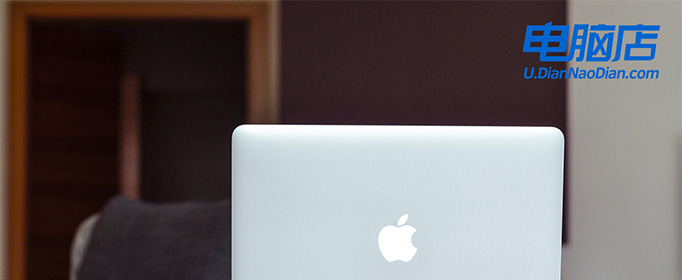
u启动盘制作教程
一、制作电脑店pe启动盘
1、下载后打开电脑店u盘启动盘制作工具,设置USB—HDD模式以及NTFS格式。
2、然后点击【全新制作】,耐心等待。
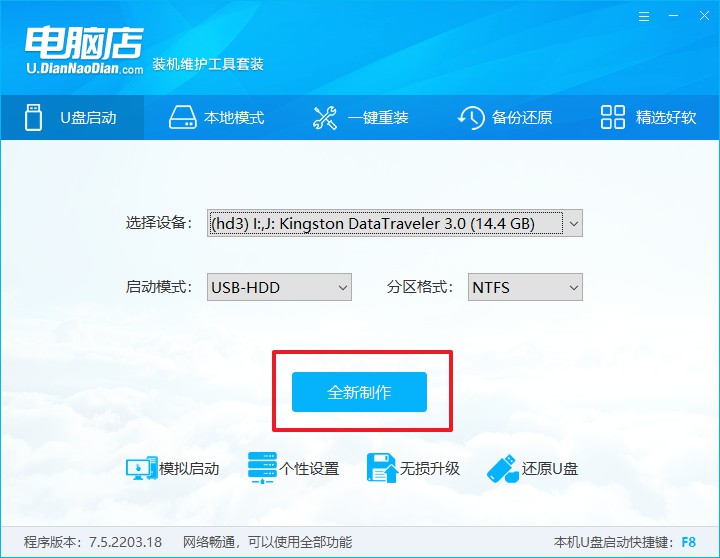
3、制作完成后就会弹出一个小窗口,可选择是否查看教程。
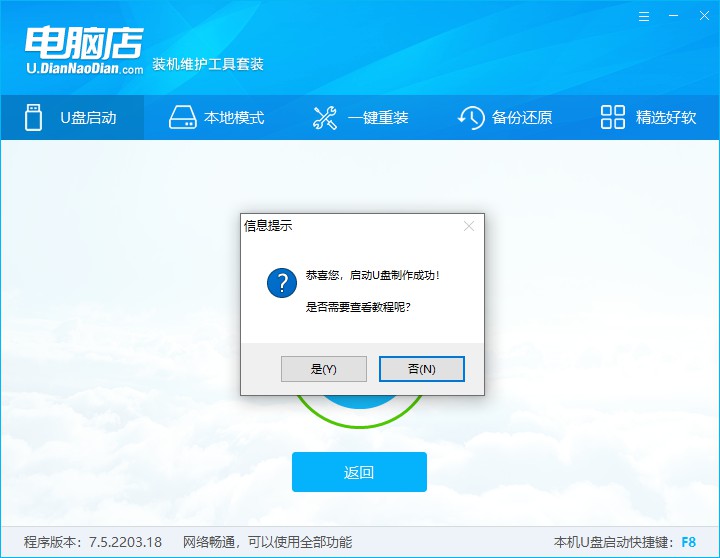
注意:下载的u盘启动盘制作工具的时候,需要把防火墙和第三方杀软关闭!另外,u盘需要提前做好数据备份。
二、启动电脑店pe启动盘
1、由于不同品牌主板进入BIOS的按键有所不同,首先我们需要查询u盘启动快捷建。
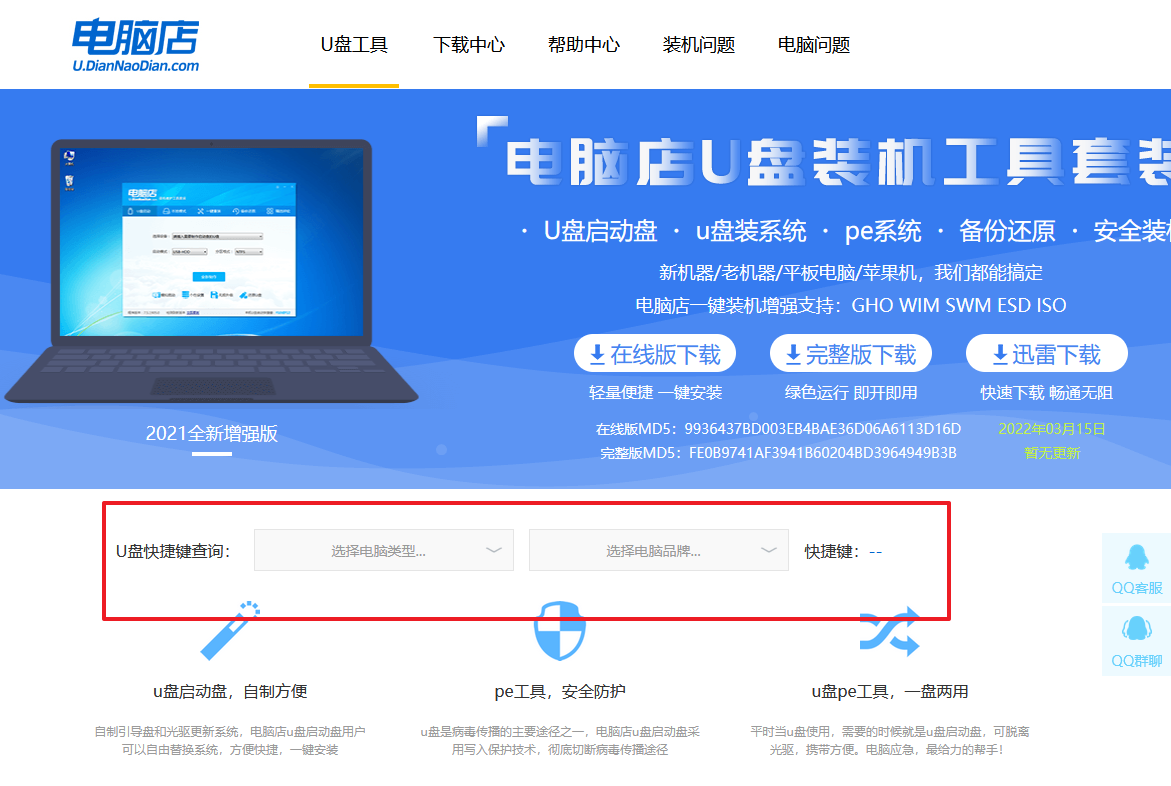
2、重启电脑,按下u盘启动快捷键,接下来会弹出一个界面。
3、此界面为优先启动项的设置界面,在这里找到pe启动盘的选项,回车即可。
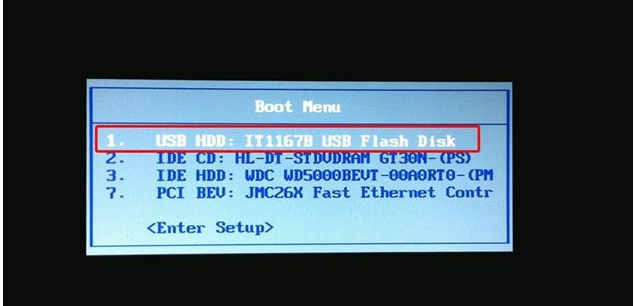
4、接下来就进入到电脑店的winpe主菜单,选择第一项后回车。
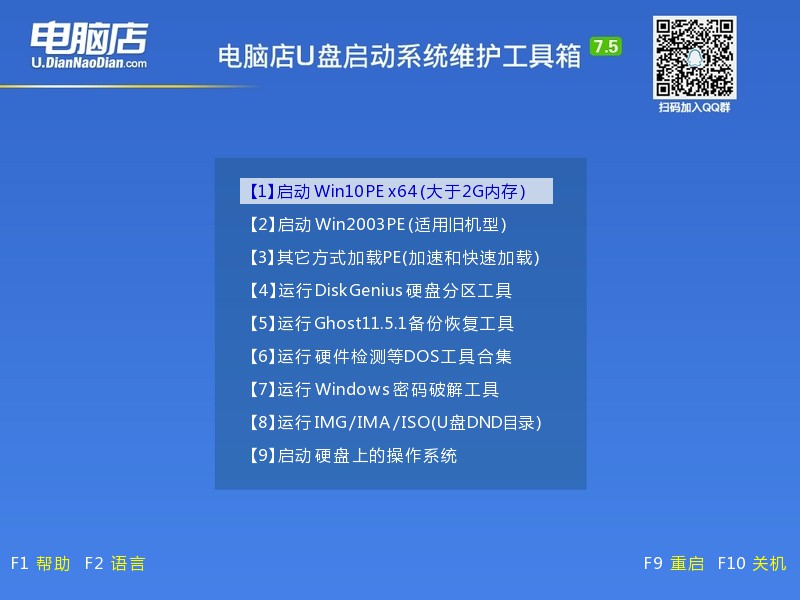
三、进入电脑店pe启动盘
通过上面的设置,此时你已经进入了电脑店的pe系统。在桌面,你可以看到分区工具、密码修改、引导修复等内置工具。在这里你也可以一键重装系统,很是方便。
1、打开电脑店一键装机。
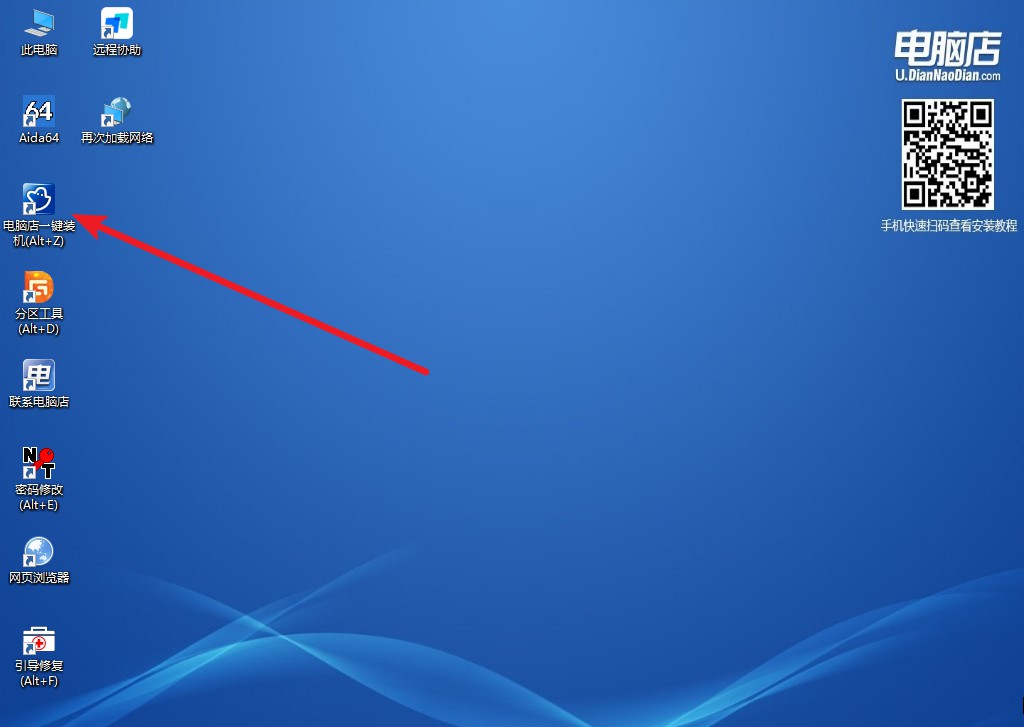
2、在界面中选择好镜像文件和安装盘符,点击【执行】即可一键重装。
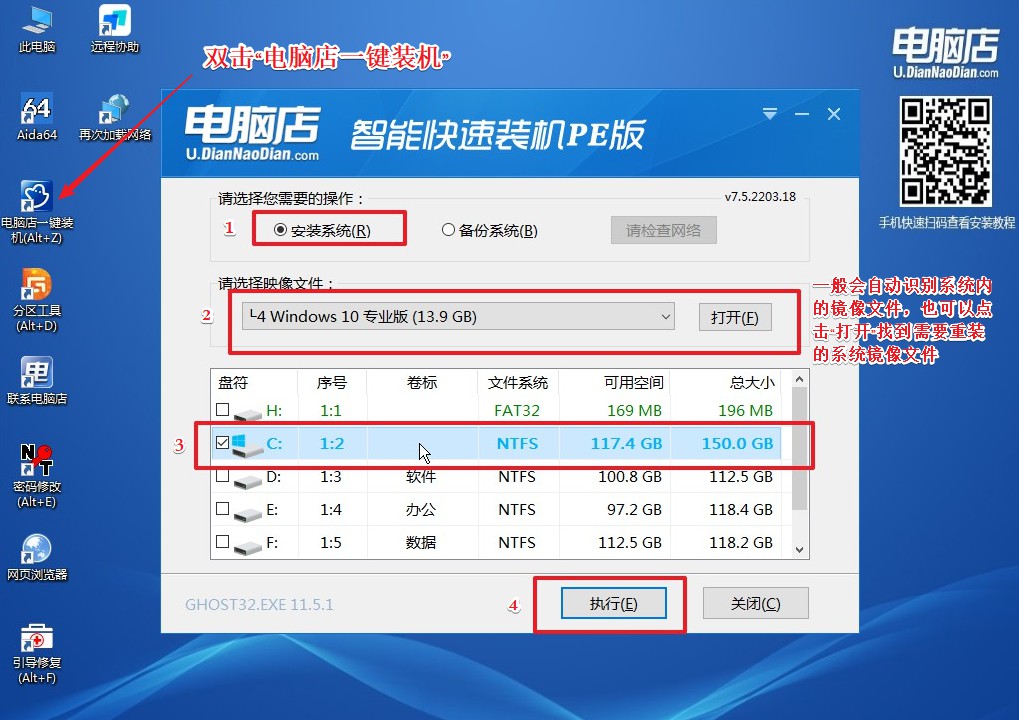
3、安装后重启电脑,系统就轻松重装好了!具体的重装教程,请见:电脑店u盘装系统教程。
u启动盘制作教程就跟大家分享到这里了。重新安装系统是一项重要的技术操作,它可以帮助我们的电脑摆脱诸多问题的困扰,比如,无法有效清理的病毒、驱动程序的兼容性问题、系统文件的损坏等。在安装新系统的过程中,我们可以把握机会清理不必要的文件和程序,重新规划我们的硬盘空间,使其更为高效的服务于我们的需求。大家都学起来吧!

